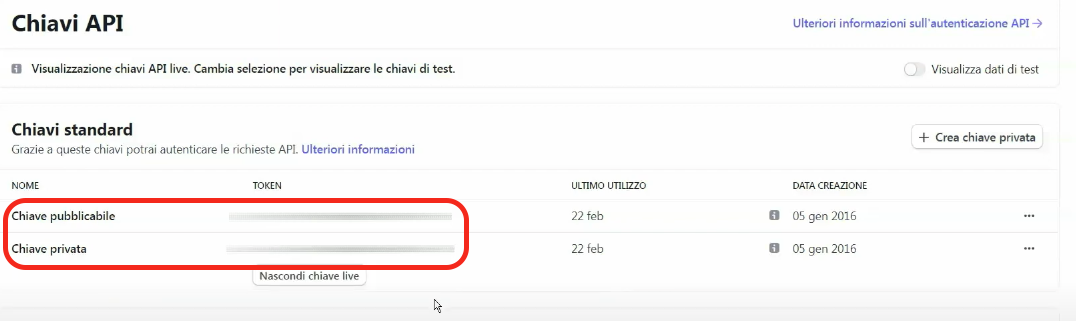Nesta guia, vamos ver como configurar as assinaturas dentro do seu ambiente Framework360.
Primeiro, devemos ir à opção Pagamentos do menu principal do Framework360 seguindo os seguintes passos:
Configurações > Venda > Pagamentos
Uma vez dentro da tela Pagamentos , vamos para a aba Assinaturas conforme mostrado na figura:
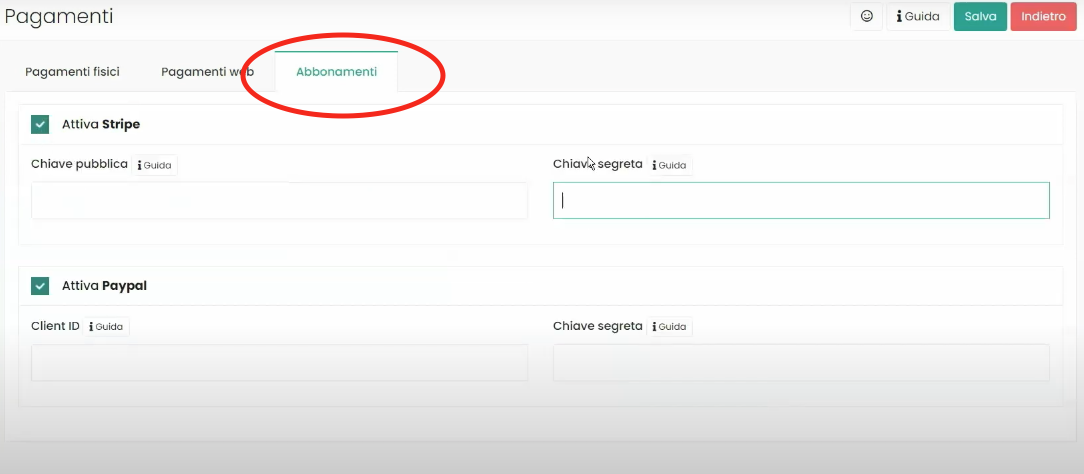
Dentro da seção Assinaturas , poderemos configurar como método de pagamento Stripe e Paypal.
Primeiro, devemos marcar quais métodos queremos ativar (se apenas um entre Stripe e Paypal ou ambos) e, em seguida, devemos inserir as APIs que permitirão a integração entre as plataformas Stripe e Paypal e a plataforma Framework360.
Como configurar Paypal
Vamos ver agora como configurar o Paypal como método de pagamento.
Depois de selecionar a opção Ativar Paypal o sistema nos dirá para inserir dois dados: o ID do Cliente e a Chave Secreta.

Para recuperar o ID do Cliente e a Chave Secreta devemos acessar o link https://developer.paypal.com/ e clicar no botão Obter Credenciais da API como mostrado na figura:
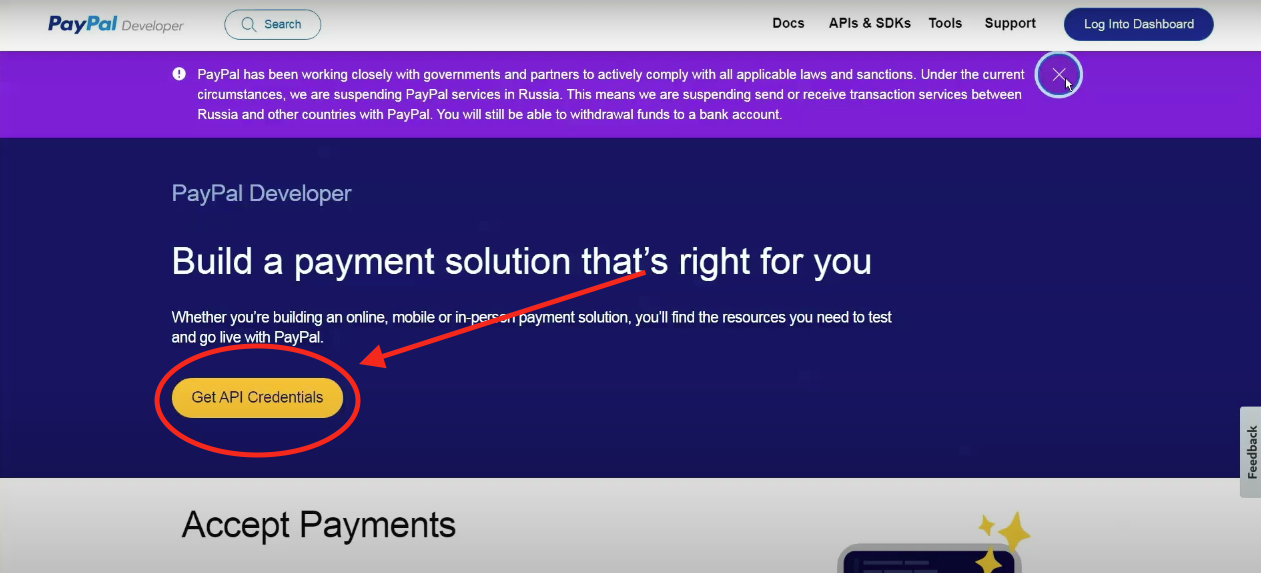
A este ponto, o sistema nos pedirá para acessar nossa Conta Paypal, uma vez dentro, devemos clicar na opção Live e posteriormente na opção Create App como mostrado na figura:
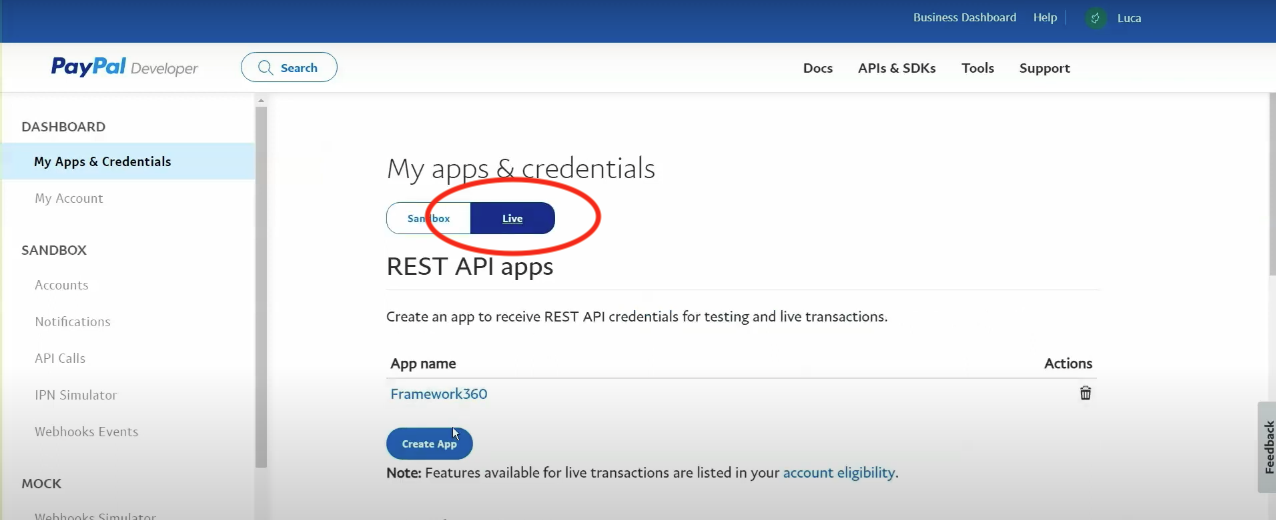
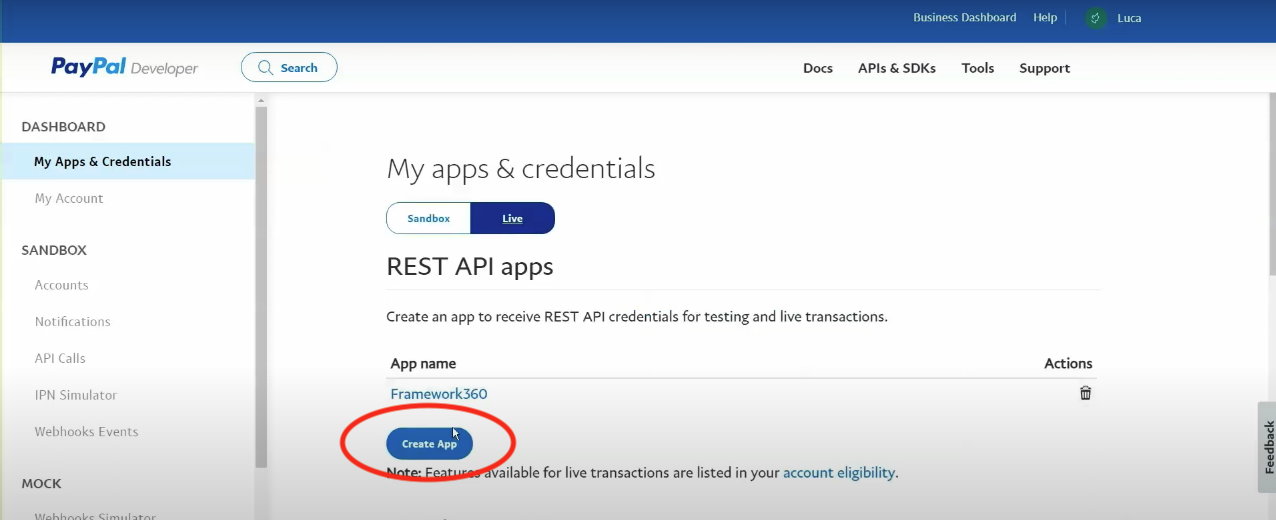
Uma vez criada a app, devemos pegar o Client ID e a Chave Secreta e devemos inseri-los na tela de configuração das assinaturas do Framework360 onde estávamos anteriormente.
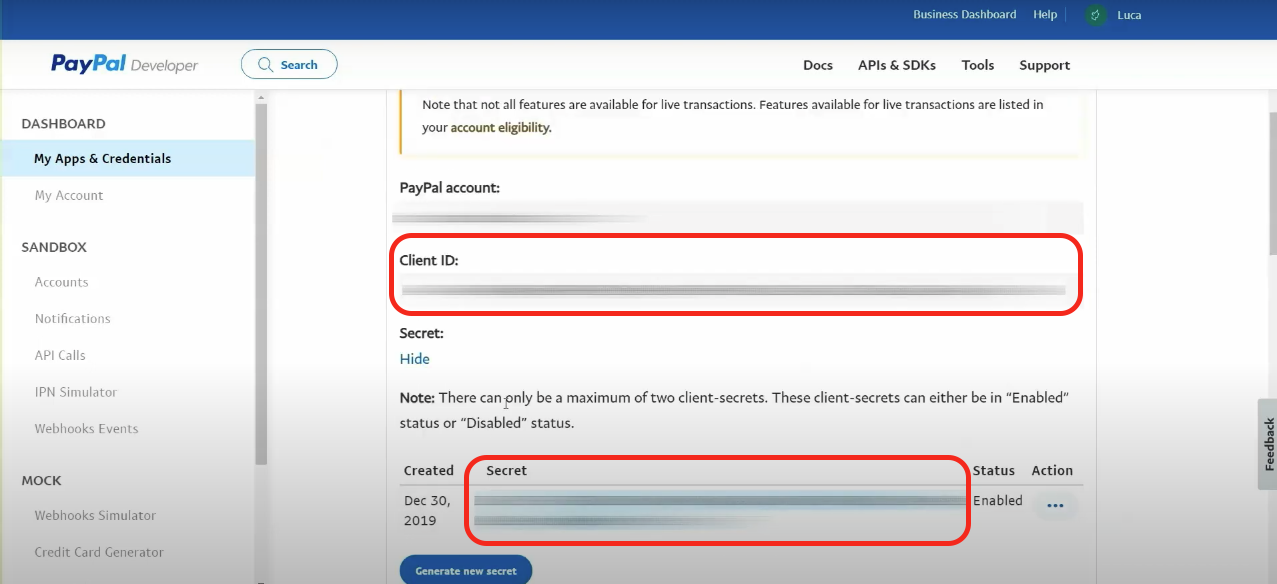
Como configurar Stripe
Vamos ver agora como configurar o método de pagamento Stripe.
Após selecionar a opção Ativar Stripe o sistema nos dirá para inserir dois dados: a Chave Pública e a Chave secreta.

Para recuperar a Chave Pública e a Chave secreta vamos ao site https://stripe.com/ e clicamos em Acesse. Uma vez feito o login, clicamos no botão no canto superior direito Desenvolvedores como mostrado na figura:
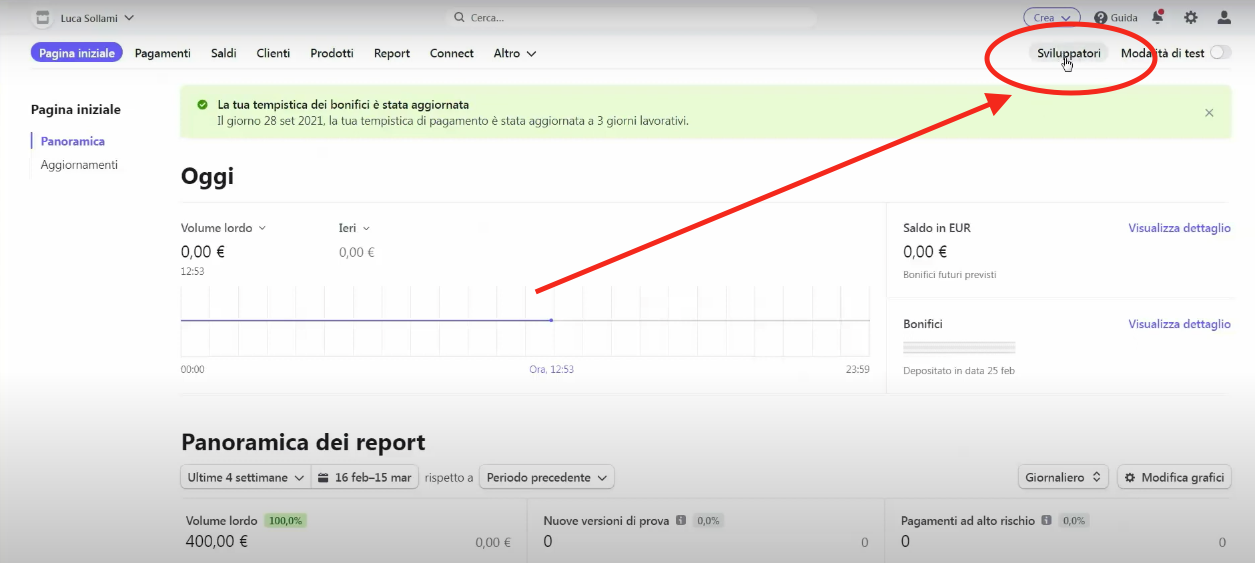
Agora devemos nos dirigir à opção à esquerda Chaves API como mostrado na figura:
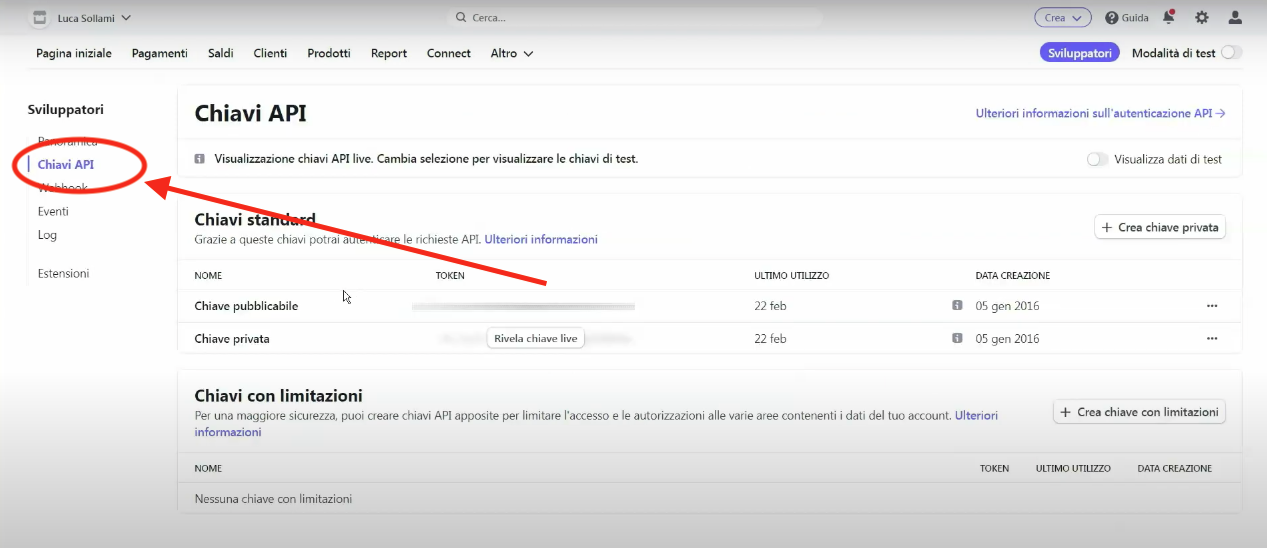
Neste ponto, devemos copiar as entradas Chave publicável e Chave privada e colá-las na tela de configuração das associações do Framework360 onde estávamos anteriormente.